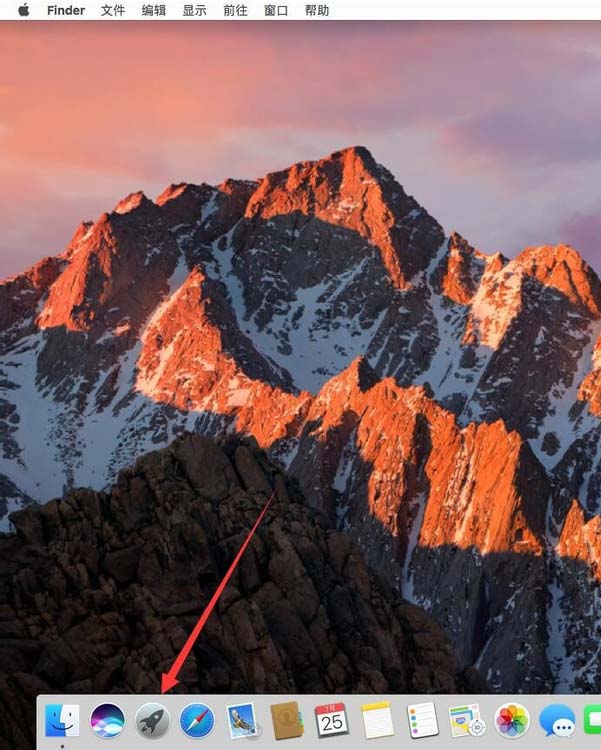
标题:Mac版Audition2019怎么修改默认占用内存大小?
作者:网友
日期:2020-10-24 15:46:25
内容:
Mac版Adobe Audition CC 2019想要调整占用系统内存大小,该怎么调整呢?下面我们就来看看详细的教程。
1、如图,点击Dock栏上的“Launchpad”图标
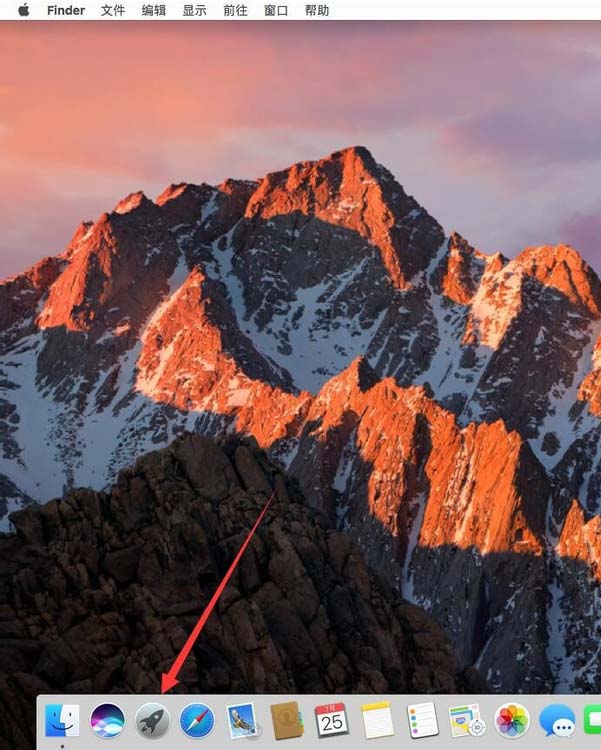
2、在打开Launchpad后,找到"Adobe Audition CC 2019"并打开
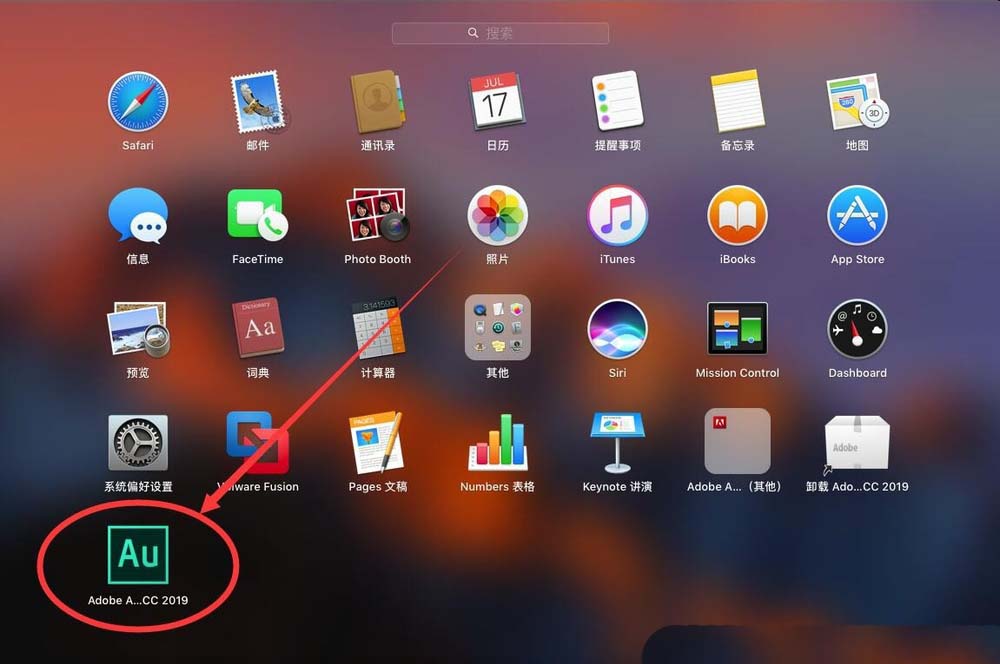
3、等待Audition自动加载
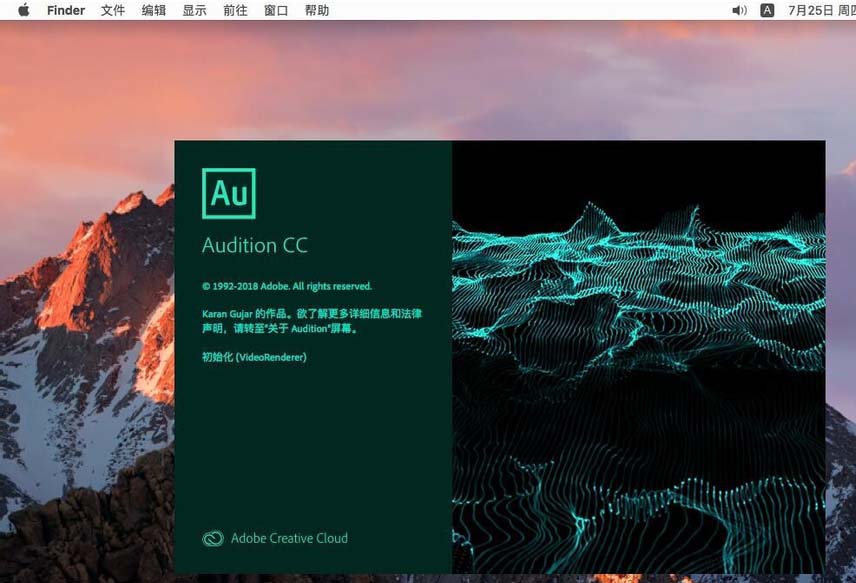
4、打开Audition后,点击屏幕左上角苹果标志右侧的“Adobe Audition CC”
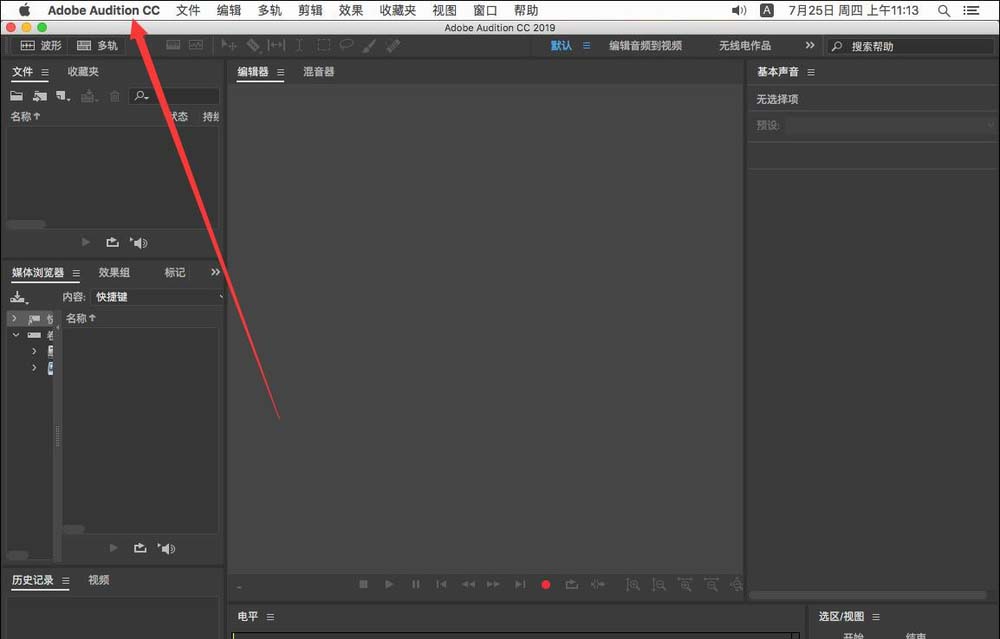
5、在打开的下拉菜单中,选择“首选项”

6、在打开的首选项的次级菜单中,选择“内存”
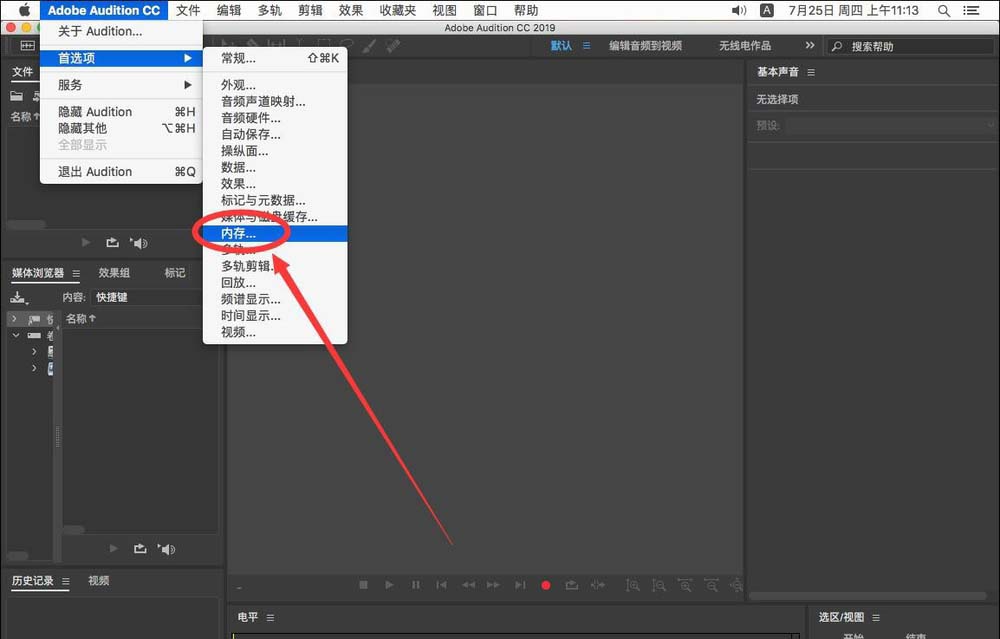
7、打开内存设置后,可以看到这里会显示系统总内存大小,预留给其他程序内存大小,已经Au可以使用的内存大小
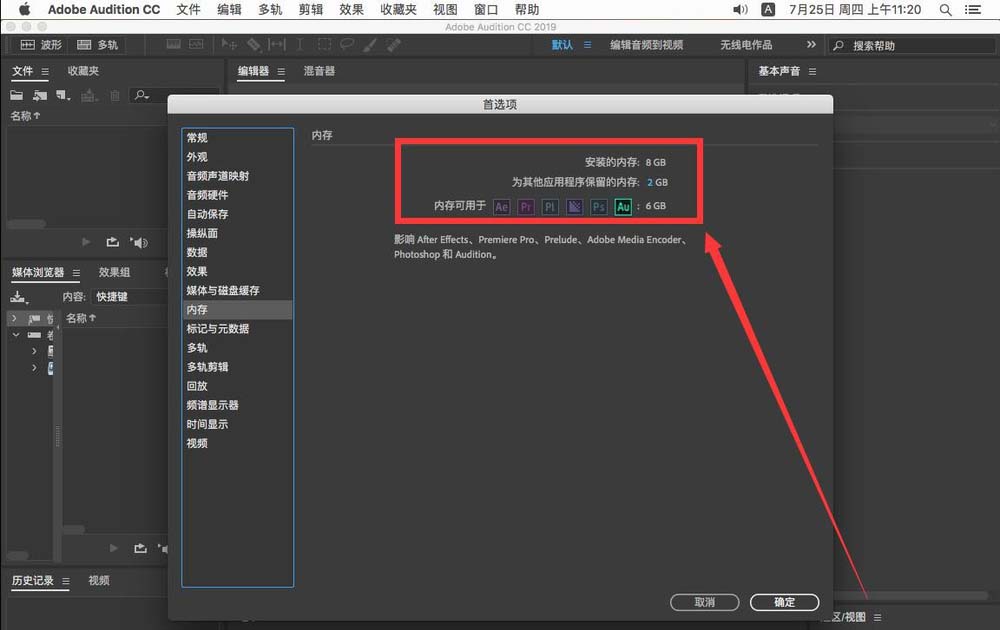
8、点击“为其他应用程序保留的内存”后面的数字,修改保留内存大小

9、在方框中输入想要设置的内存大小
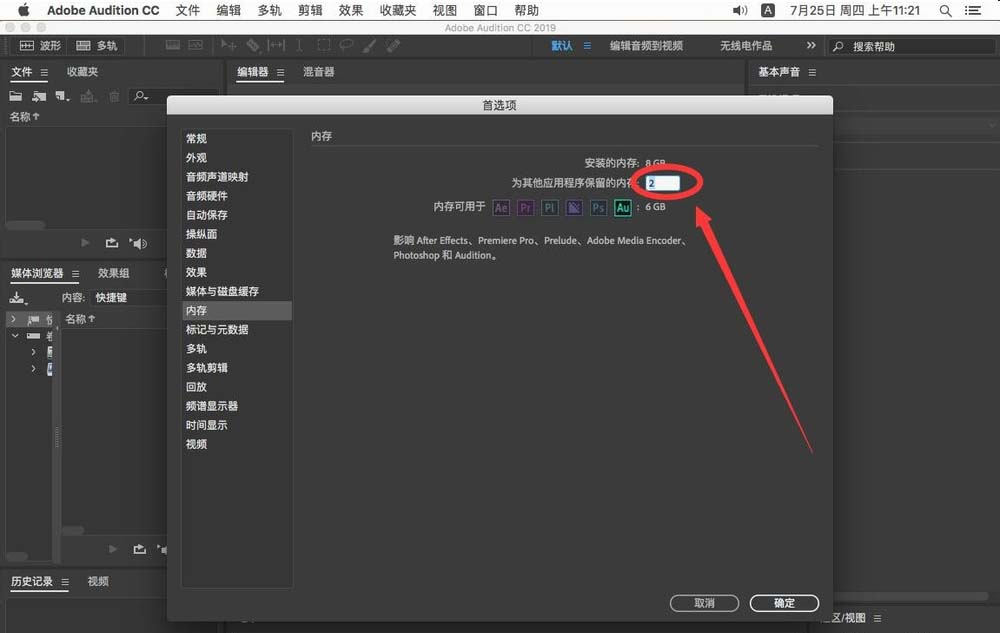
10、输入完成后,点击下面的“确定”,保存设置
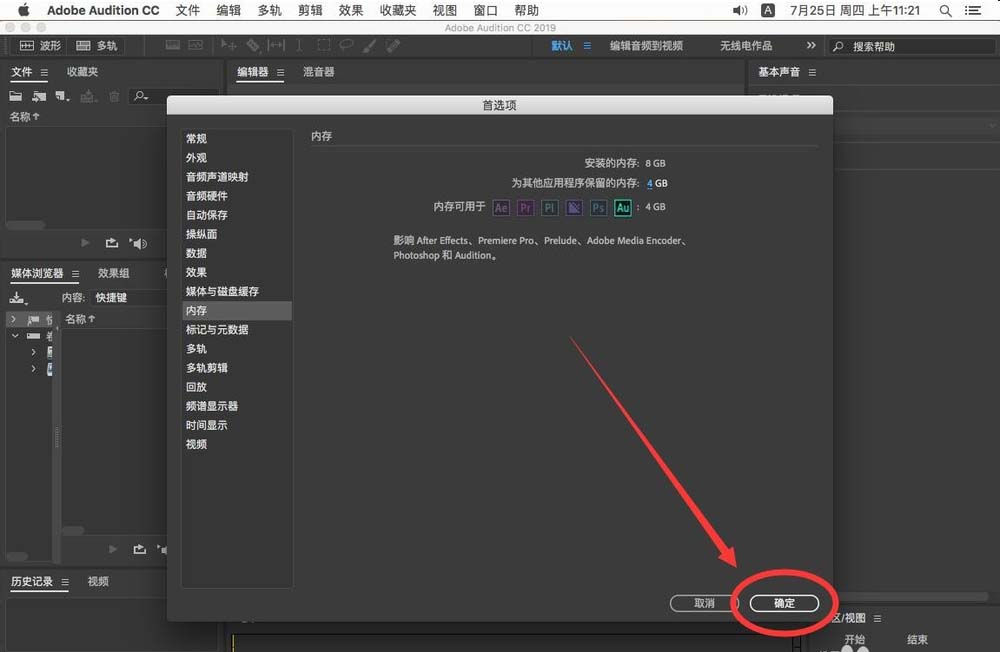
以上就是Mac版Audition2019修改默认占用内存大小的教程,希望大家喜欢,请继续关注武林网。
相关推荐:
Audition CS6怎么生成基本音色?
Adobe Audition歌曲怎么调节振幅? au调节振幅的方法
Audition部分音频怎么单独保存? au另存选中音频的教程